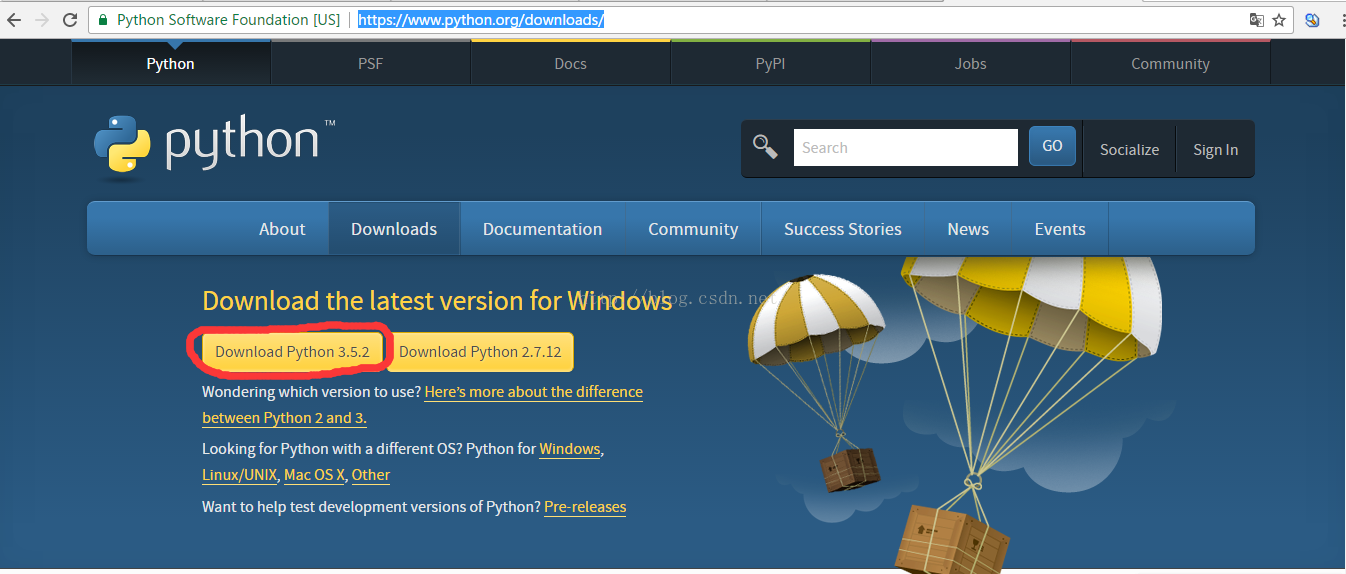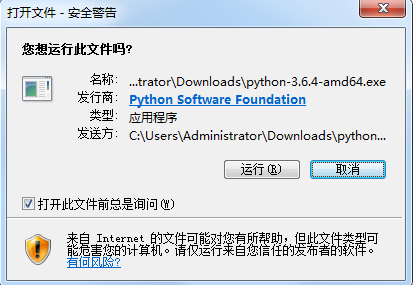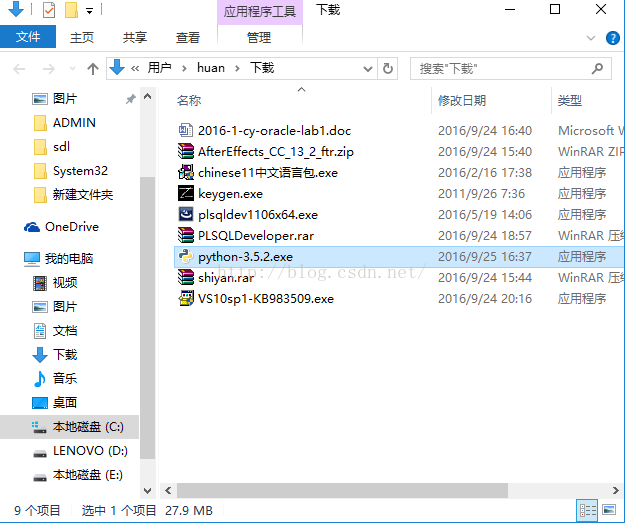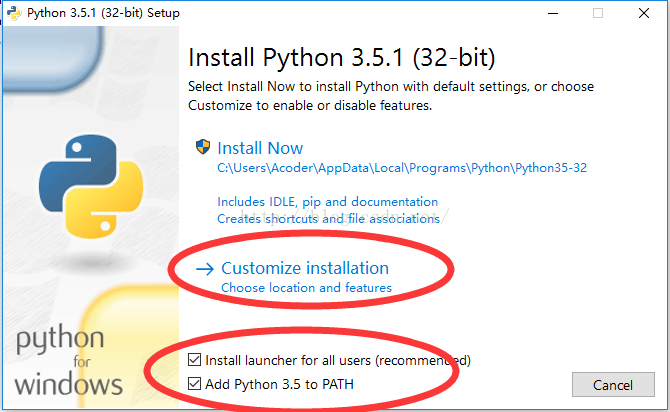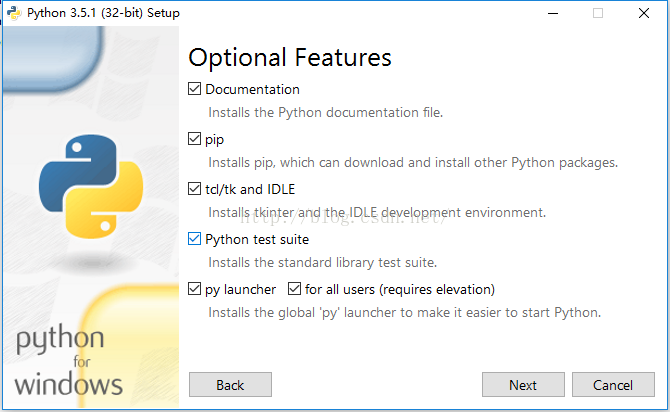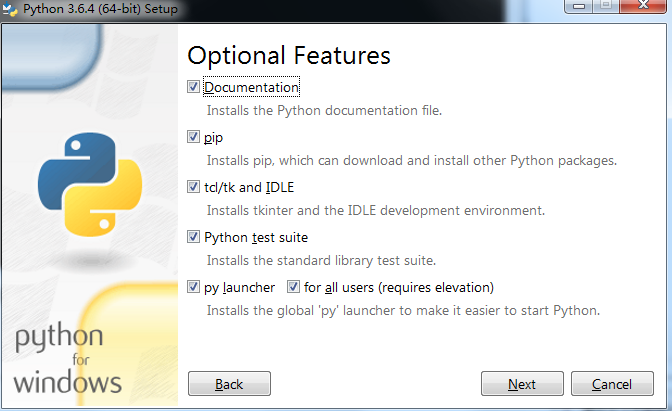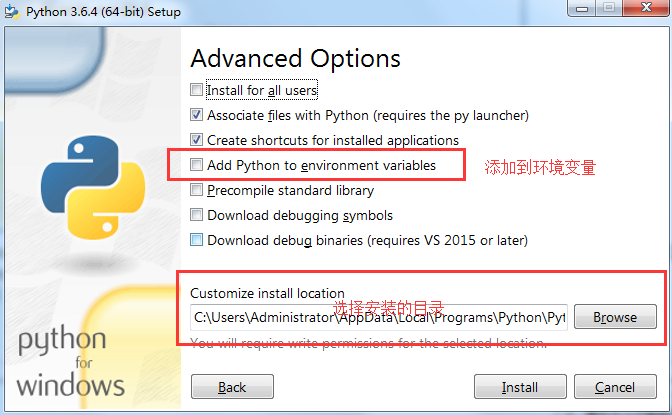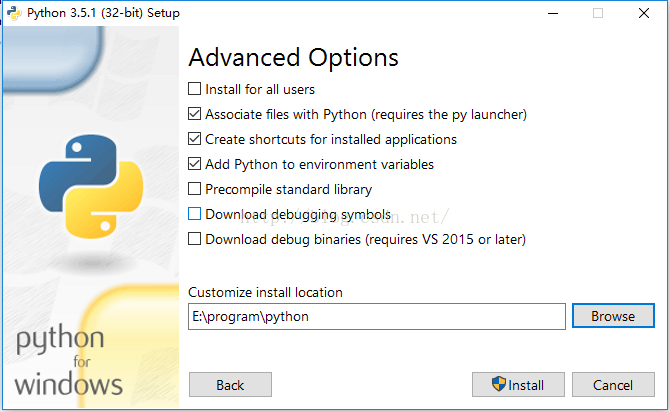python安装
Windows系统安装:
1、首先进入网站下载:点击打开链接(或自己输入网址:https://www.python.org/downloads/windows/),进入之后如下图,选择对应的版本和操作系统下载
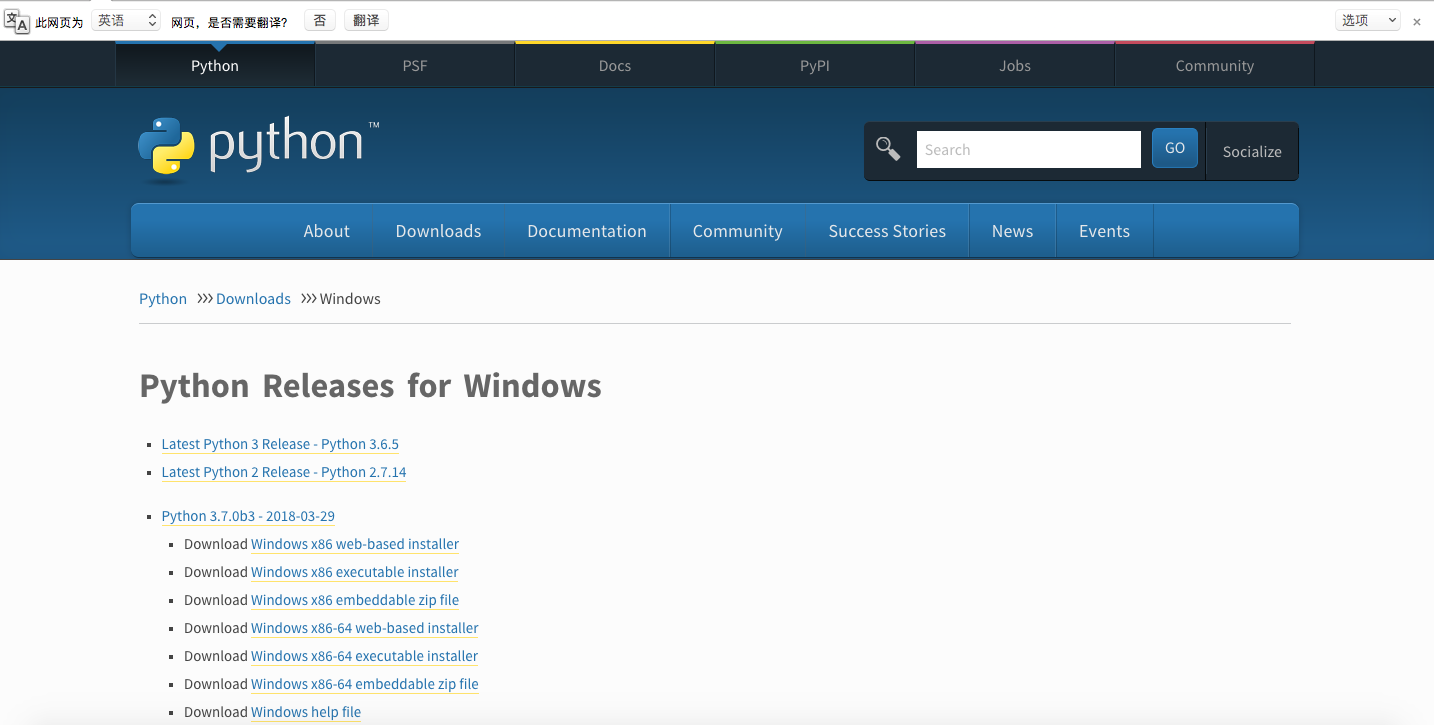
2、下载完成之后,双击EXE文件进行安装
直接双击进行运行即可,会弹出如下界面,点击运行就行
3、按照圈中区域进行设置,切记要勾选Add_Python 3.6 to PATH以防后面还要手动配置环境变量,然后再点击Customize installation进入到下一步:
Customize installation方式可以通过Browse进行自定义安装路径,当然安装时也可选择install now 直接点击Install进行安装,点击install后便可以完成安装了。
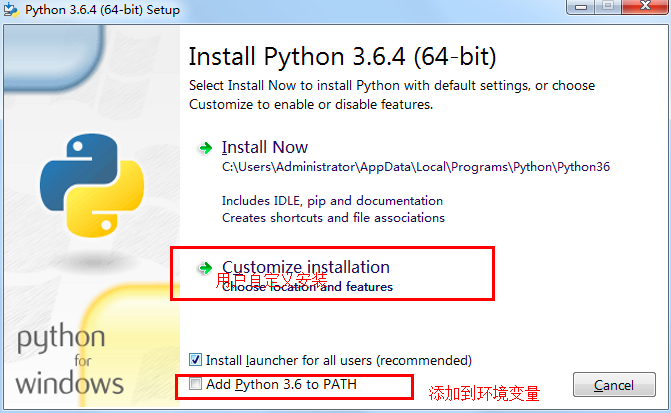
继续下一步界面如下:
选择安装的属性,
其中Documentation、pip、tcl/tk and IDLE 必须安装,
tcl/tk and IDLE是Python环境的开发环境窗口,pip用来安装numpy等package。
可以全部选择安装或者根据需要进行安装
继续下一步
然后点击install进行安装,在这里我安装的目录是D盘,D:\Python\python3.6.4, 目录名可以自定义
如果前面安装时没有选择添加到环境变量,记得一定要手动将安装的python目录添加到path路径中
4、为了检查我们的python是否安装成功,可以在命令窗口中输入python进行查询,如显示下图一的信息则表示成功了,如显示第二张图的信息则表示出错了。

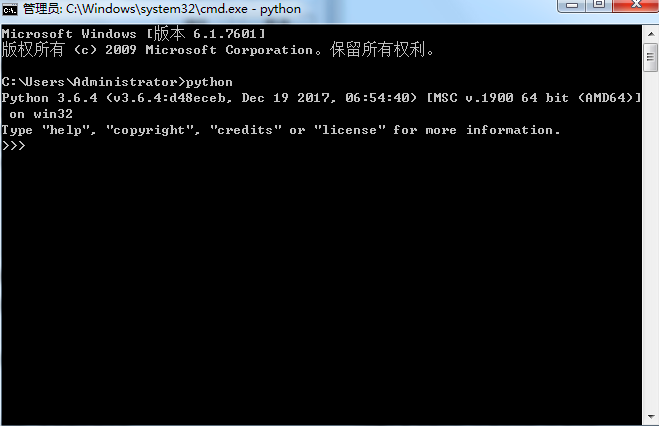
安装不成功图二:
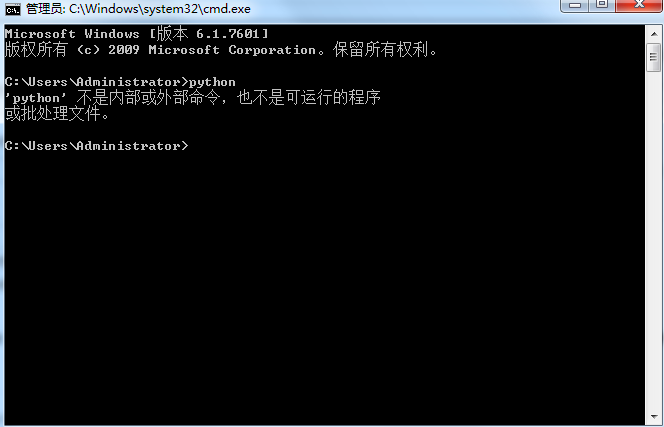
MAC 系统安装python:
1、进入launchpad -->其他-->终端,输入python -v 查看如下图,

2、系统自带了一个python2.X,如果需要Python3,则需要自己手动进行安装,先进入网址https://www.python.org/downloads/mac-osx/如下图,选择对应版本进行下载。
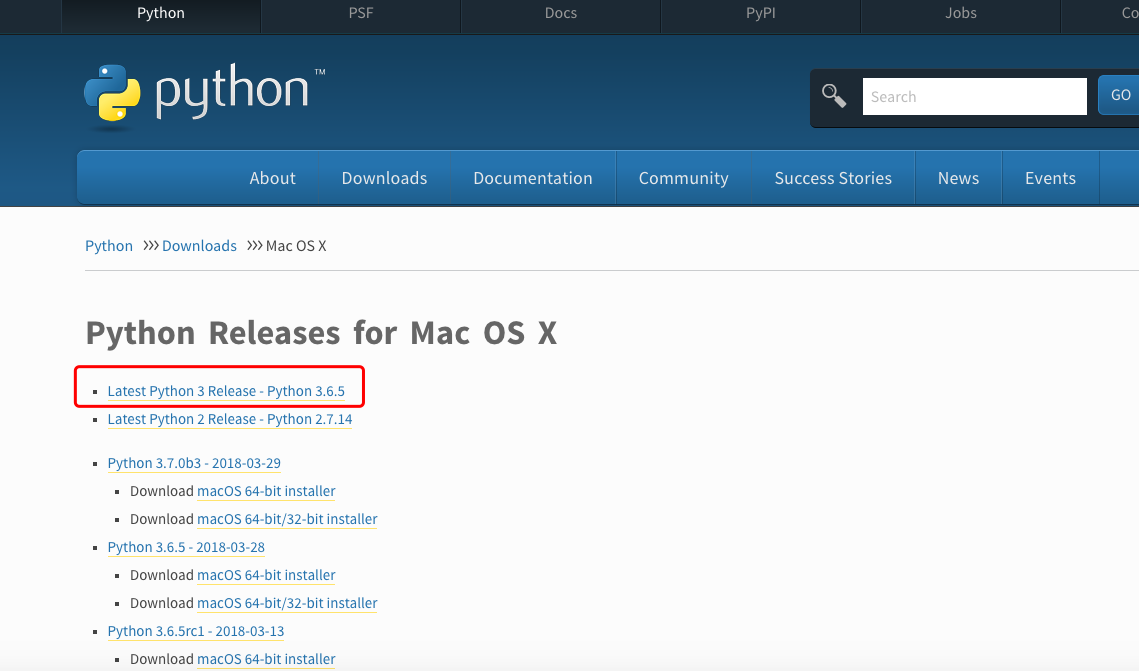
3、下载完成后,点击安装文件,一直点击继续进行安装就行,安装完成后,可以在终端查看版本。

Launchpad中会相应的多了两个APP
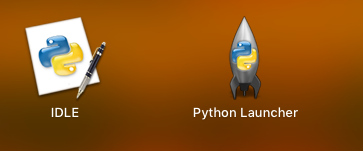
4、终端启动不同版本的Python解释器,输入 exit() 或 Ctrl+d 退出
启动Python2.X:
$ python 输出: Python 2.7.10 (default, Jul 15 2017, 17:16:57) [GCC 4.2.1 Compatible Apple LLVM 9.0.0 (clang-900.0.31)] on darwin Type "help", "copyright", "credits" or "license" for more information. >>>
启动Python3.X:
$ python3 输出: Python 3.6.3 (v3.6.3:2c5fed86e0, Oct 3 2017, 00:32:08) [GCC 4.2.1 (Apple Inc. build 5666) (dot 3)] on darwin Type "help", "copyright", "credits" or "license" for more information. >>>